- 重要な情報
- はじめに
- Datadog
- Datadog サイト
- DevSecOps
- AWS Lambda のサーバーレス
- エージェント
- インテグレーション
- コンテナ
- ダッシュボード
- アラート設定
- ログ管理
- トレーシング
- プロファイラー
- タグ
- API
- Service Catalog
- Session Replay
- Continuous Testing
- Synthetic モニタリング
- Incident Management
- Database Monitoring
- Cloud Security Management
- Cloud SIEM
- Application Security Management
- Workflow Automation
- CI Visibility
- Test Visibility
- Intelligent Test Runner
- Code Analysis
- Learning Center
- Support
- 用語集
- Standard Attributes
- ガイド
- インテグレーション
- エージェント
- OpenTelemetry
- 開発者
- 認可
- DogStatsD
- カスタムチェック
- インテグレーション
- Create an Agent-based Integration
- Create an API Integration
- Create a Log Pipeline
- Integration Assets Reference
- Build a Marketplace Offering
- Create a Tile
- Create an Integration Dashboard
- Create a Recommended Monitor
- Create a Cloud SIEM Detection Rule
- OAuth for Integrations
- Install Agent Integration Developer Tool
- サービスのチェック
- IDE インテグレーション
- コミュニティ
- ガイド
- Administrator's Guide
- API
- モバイルアプリケーション
- CoScreen
- Cloudcraft
- アプリ内
- Service Management
- インフラストラクチャー
- アプリケーションパフォーマンス
- APM
- Continuous Profiler
- データベース モニタリング
- Data Streams Monitoring
- Data Jobs Monitoring
- Digital Experience
- Software Delivery
- CI Visibility (CI/CDの可視化)
- CD Visibility
- Test Visibility
- Intelligent Test Runner
- Code Analysis
- Quality Gates
- DORA Metrics
- セキュリティ
- セキュリティの概要
- Cloud SIEM
- クラウド セキュリティ マネジメント
- Application Security Management
- AI Observability
- ログ管理
- Observability Pipelines(観測データの制御)
- ログ管理
- 管理
Bind 9
Supported OS
インテグレーションバージョン1.1.0

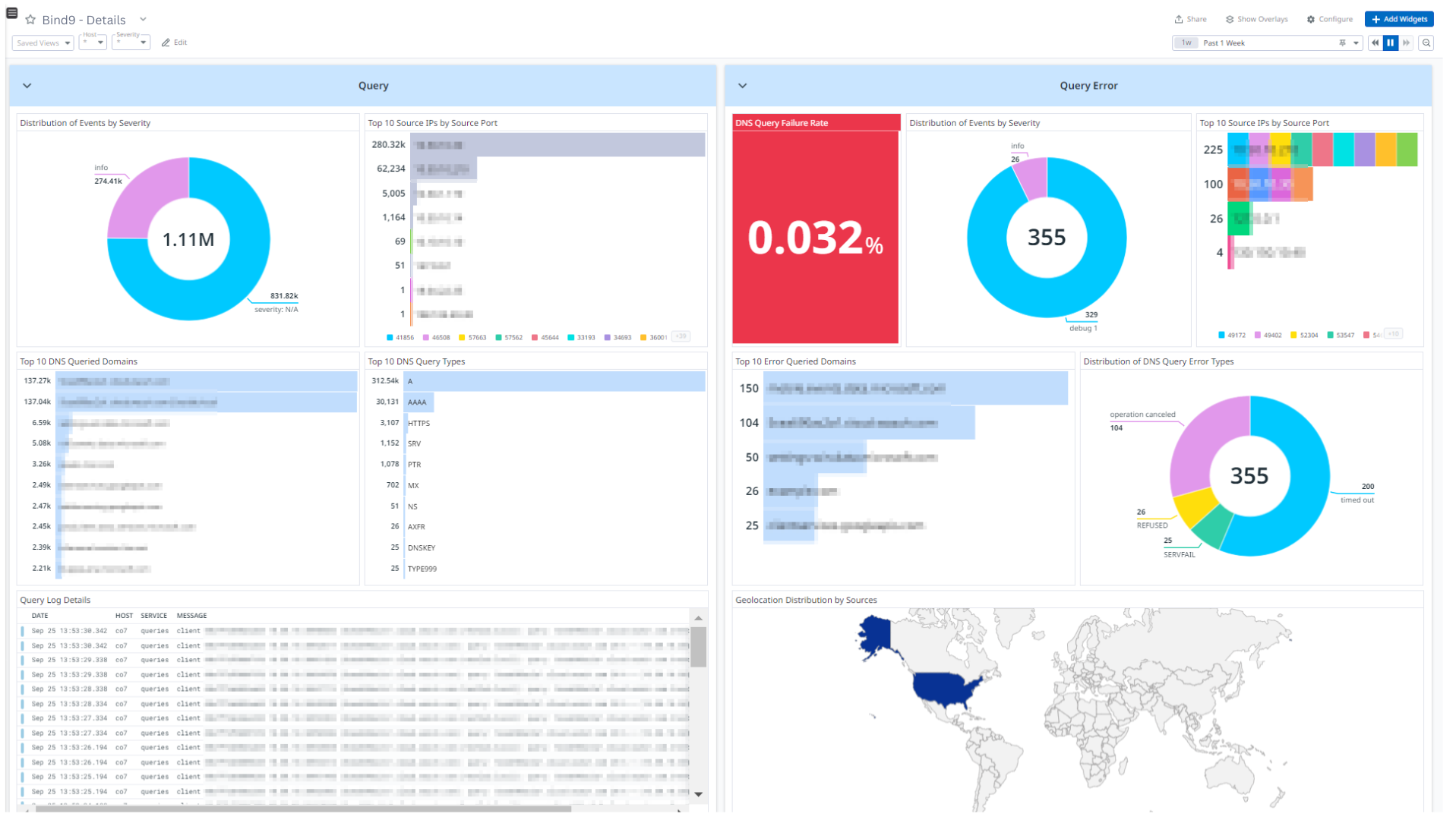
Bind9 - 概要
Bind9 - 詳細
概要
Bind 9 は、完全で高い移植性を備えた Domain Name System (DNS) プロトコルの実装です。Bind 9 のネームサーバー (named) は、権威サーバー、再帰的リゾルバー、DNS フォワーダー、またはこれらすべてを同時に実行することができます。
このインテグレーションは、Query、Query Errors、Network、Lame Servers、Notify、Security といったログタイプに対してリッチな情報付加と可視化を提供します。これは、DNS リクエストパターンや DNS 通信の詳細なインサイト、適切なサーバー設定や DNS 攻撃の監視を支援し、あらかじめ用意されたダッシュボードによって堅牢で信頼性の高い DNS 環境を実現します。加えて、このインテグレーションにはあらかじめ用意された検知ルールも含まれています。また、Bind 9 の統計情報をメトリクスとして収集し、必要に応じて可視化に利用できます。
セットアップ
インストール
Bind 9 インテグレーションをインストールするには、以下の Agent のインストールコマンドと手順を実行してください。詳細については Integration Management ドキュメントをご覧ください。
注: このステップは Agent のバージョンが 7.58.0 以上の場合は不要です。
Linux コマンド
sudo -u dd-agent -- datadog-agent integration install datadog-bind9==1.1.0
ログ収集
ファイルモニタリング
Bind 9 を実行しているデバイスにログインします。
named.confファイルを開き、logging の設定を追加します。logging { channel <example_channel> { file "/folder_path/file_name.log" versions <unlimited | <integer>> size <size> suffix <increment | timestamp>; print-time (yes | local | iso8601 | iso8601-utc); print-category yes; print-severity yes; }; category <example-category> { <example_channel>; }; }注:
print-timeの推奨値はiso8601-utcです。Datadog はすべてのログがデフォルトで UTC タイムゾーンであることを想定しているためです。Bind 9 のログのタイムゾーンが UTC でない場合は、別のタイムゾーンを使用する手順に必ず従ってください。また、Bind 9 で定義されているカテゴリーも参照してください。例: ロギングチャネル
logging { channel default_log { file "/var/log/named/query.log" versions 3 size 10m; print-time iso8601-utc; print-category yes; print-severity yes; }; category default { default_log; }; }ファイルを保存して終了します。
サービスを再起動します。
service named restart
Syslog
Bind 9 を実行しているデバイスにログインします。
named.confファイルを開き、logging の設定を追加します。logging { channel <example_channel> { syslog <syslog_facility>; severity (critical | error | warning | notice | info | debug [level ] | dynamic); print-time (yes | local | iso8601 | iso8601-utc); print-category yes; print-severity yes; }; category <example-category> { <example_channel>; }; }注:
print-timeの推奨値はiso8601-utcです。Datadog はすべてのログがデフォルトで UTC タイムゾーンであることを想定しているためです。Bind 9 のログのタイムゾーンが UTC でない場合は、別のタイムゾーンを使用する手順に必ず従ってください。また、Bind 9 で定義されているカテゴリーも参照してください。例: ロギングチャネル
logging { channel default_log { syslog local3; print-time iso8601-utc; print-category yes; print-severity yes; }; category default { default_log; }; }ファイルを保存して終了します。
syslog/rsyslog の設定を編集し、Bind 9 で選択した facility を使用して Datadog にログを送るようにします。
<syslog_facility>.* @@<DATADOG_AGENT_IP_ADDRESS>:<PORT>以下のサービスを再起動します。
service syslog/rsyslog restart service named restart
注: Bind 9 アプリケーションのチャンネルで print-category と print-severity が yes に設定されていることを確認してください。
構成
メトリクスの収集
Agent の構成ディレクトリのルートにある
conf.d/フォルダ内のbind9.d/conf.yamlファイルを編集し、Bind 9 のメトリクスを収集するように設定します。サンプル bind9.d/conf.yaml を参照し、利用可能なすべての構成オプションを確認してください。init_config: instances: - url: "<BIND_9_STATS_URL>"
ログ収集
Datadog Agent では、ログ収集はデフォルトで無効になっています。
datadog.yamlファイルで有効にしてください。logs_enabled: true
ファイルモニタリング
Bind 9 のログを収集するには、以下の構成ブロックを
bind9.d/conf.yamlファイルに追加します。利用可能な構成オプションについては、サンプル bind9.d/conf.yaml を参照してください。
logs: - type: file path: /var/log/named/*.log service: bind9 source: bind9注:
conf.yamlのpath変数は、Bind 9 アプリケーションのチャンネルで構成されているfileパラメータと同じパスに変更してください。
Syslog
Bind 9 のログを収集するには、以下の設定ブロックを
bind9.d/conf.yamlファイルに追加します。利用可能な設定オプションについては、サンプル bind9.d/conf.yaml を参照してください。
logs: - type: tcp port: <PORT> service: bind9 source: bind9注:
portの値は、syslog.conf/rsyslog.confで指定したポート番号と同じである必要があります。
UTC 以外のタイムゾーンを Bind 9 Datadog ログパイプラインで指定する
Datadog はデフォルトで、すべてのログが UTC タイムゾーンであると想定しています。Bind 9 のログのタイムゾーンが UTC でない場合は、Bind 9 の Datadog パイプラインで正しいタイムゾーンを指定してください。
Bind 9 パイプラインでタイムゾーンを変更するには
Datadog の Pipelines ページに移動します。
Filter Pipelines の検索ボックスに「Bind 9」と入力します。
Bind 9 パイプライン上にカーソルを合わせ、clone ボタンをクリックします。Bind 9 パイプラインが編集可能な複製として作成されます。
次の手順で Grok Parser を編集します。
- 複製されたパイプラインで「Grok Parser: Parsing Bind 9 common log format」という名前のプロセッサーを探し、パイプラインにカーソルを合わせて
Editボタンをクリックします。 - Define parsing rules の下にある
- 文字列
UTCを、Bind 9 サーバーのタイムゾーンに対応する TZ 識別子に変更します。例として、タイムゾーンが IST の場合はAsia/Calcuttaに変更します。
- 文字列
- update ボタンをクリックします。
- 複製されたパイプラインで「Grok Parser: Parsing Bind 9 common log format」という名前のプロセッサーを探し、パイプラインにカーソルを合わせて
検証
Agent のステータスサブコマンドを実行し、Checks セクション内に bind9 が表示されるか確認してください。
互換性
このチェックは、すべての主要プラットフォームと互換性があります。
収集データ
ログ
Bind 9 インテグレーションでは、以下のログタイプを収集します。
| イベントタイプ |
|---|
| Query、Query Errors、Lame Servers、Notify、Security |
メトリクス
イベント
Bind 9 チェックにはイベントは含まれません。
サービスチェック
トラブルシューティング
ログファイルを監視している際に Permission denied エラーが表示される場合は、dd-agent ユーザーに対してファイルの読み取り権限を付与してください。
sudo chown -R dd-agent:dd-agent /var/log/named/
追加のサポートが必要な場合は、Datadog サポートへお問い合わせください。
